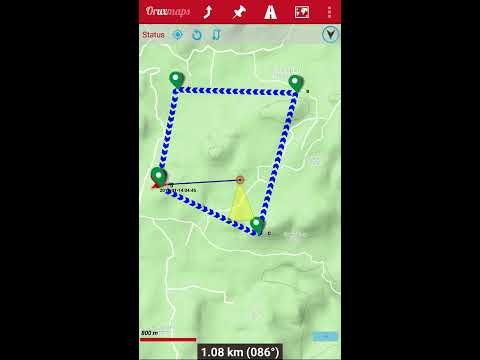
विषय
एक यात्रा की योजना बनाना एक छुट्टी के अनुभव के रूप में लगभग उतना ही मजेदार है। तैयारी आपको आराम करने और यात्रा का आनंद लेने में मदद कर सकती है। ट्रैफिक, खराब मौसम, बाथरूम स्टॉप या अप्रत्याशित स्थलों जैसे आश्चर्य की तैयारी के दौरान लचीलेपन के लिए जगह बनाना याद रखें। एक विस्तृत यात्रा कार्यक्रम बनाने में कुछ समय लगता है, लेकिन प्रयास आपके साहसिक कार्य को आसानी से सुनिश्चित करेगा।
दिशाओं

-
Google मानचित्र पर जाएं, "मेरे मानचित्र" और "नया मानचित्र बनाएं" पर क्लिक करें। इस कार्य को पूरा करने के लिए आपको अपने Google खाते में साइन इन करना होगा।
-
सभी नोटों के साथ मानचित्र का शीर्षक दर्ज करें, और चुनें कि क्या नक्शा सार्वजनिक या निजी है; फिर "सहेजें" पर क्लिक करें।
-
मानचित्र पर, अपने शुरुआती बिंदु को व्यापक बनाएं। ऊपरी बाएं कोने में, नीले पिन आइकन का चयन करें। पिन को वांछित शुरुआती स्थान पर खींचें और इसे जारी करने के लिए फिर से क्लिक करें। एक विंडो खुलेगी जिसमें आप शीर्षक और नोट्स को स्थान पर जोड़ सकते हैं। क्षेत्र के विराम बिंदुओं और अन्य महत्वपूर्ण विवरण के आगमन और प्रस्थान के समय, पते और फोन नंबर के साथ नोट्स बनाएं।
ऊपरी दाएं कोने में, नीला पिन आइकन है। पिन के रंग या शैली को चुने हुए स्थान पर बदलने के लिए उस पर क्लिक करें और "सहेजें" पर क्लिक करें। आप पिन को क्लिक करके इस विंडो को फिर से संपादित कर सकते हैं।
-
यात्रा के दौरान आप जो भी स्टॉप बनाना चाहते हैं, उसके लिए तीसरा चरण दोहराएं। उन्हें खोजने में आसान बनाने के लिए, "संपादित करें" विंडो में प्रत्येक के लिए प्रासंगिक आइकन चुनें। जैसे ही आप पिन जोड़ते हैं, रेस्तरां, होटल की जानकारी और पर्यटक आकर्षण पर नोट्स रखना न भूलें। आप "HTML संपादित करें" पर क्लिक करके और कोड जोड़कर फ़ोटो या वीडियो भी जोड़ सकते हैं। तब तक जारी रखें जब तक आपके पास अंतिम गंतव्य पर पिन न हो।
-
प्रारंभिक बिंदु पर लौटें। मैप के ऊपरी बाएं कोने में, पिन आइकन के आगे लाइन आइकन चुनें। शुरुआती बिंदु पर एक बार क्लिक करें और जिस रास्ते को आप ले जाना चाहते हैं उसके साथ एक रेखा खींचें। दिशा बदलने के लिए आवश्यक हर बार क्लिक करें। यदि आप एनोटेशन के लिए लाइन को रोकना चाहते हैं, तो लाइन के अंत में स्थित बॉक्स पर क्लिक करें। एक विंडो खुलेगी जिससे आप शीर्षक और नोट्स दर्ज कर सकते हैं। आप बॉक्स के ऊपरी दाएं कोने में लाइन आइकन पर क्लिक करके लाइन का रंग और शैली भी बदल सकते हैं।
नोट्स के साथ, तब तक जानकारी दर्ज करना जारी रखें जब तक कि आप पूरे पाठ्यक्रम से दूर पिन के साथ एक रेखा नहीं खींच लेते।
-
पिन के पास विशिष्ट स्थानों का पता लगाने के लिए, उन पर क्लिक करें और "आस-पास खोजें" चुनें। एक विशिष्ट नाम या कुछ सामान्य दर्ज करें, जैसे "रेस्तरां" और नक्शा पास के स्थानों के लिए पिन उत्पन्न करेगा। स्थान पर नाम, पता, फ़ोन नंबर, वेबसाइट और दिशा-निर्देश प्राप्त करने के लिए किसी भी पिन पर क्लिक करें और मानचित्र में स्थान जोड़ने के लिए "मेरे मानचित्र में सहेजें" पर क्लिक करें।
-
समाप्त होने पर स्क्रीन के बाईं ओर "सहेजें" पर क्लिक करें। मानचित्र के ऊपर दाईं ओर, "प्रिंट" पर क्लिक करें। एक नई विंडो खुलेगी, जिसमें नक्शे का एक प्रिंट करने योग्य संस्करण होगा, साथ ही सभी स्क्रिप्ट और शीर्षक को सूचीबद्ध करने की पूरी स्क्रिप्ट होगी। ऊपरी दाएं कोने में अधिक नोटों के लिए एक अतिरिक्त स्थान है। जब आप तैयार हों तो "प्रिंट" पर क्लिक करें, प्रिंटर का चयन करें और फिर से "प्रिंट" पर क्लिक करें।
युक्तियाँ
- कई अन्य साइटें हैं जो आपको मुफ्त में संगठित यात्रा कार्यक्रम के नक्शे बनाने की अनुमति देती हैं। एक उदाहरण Travellerpoint है।
- पते और संपर्क नंबर की एक सूची रखें। आपको उड़ानों, कार किराए या होटल के बारे में जानकारी की आवश्यकता हो सकती है।
आपको क्या चाहिए
- गूगल मैप्स
- मुद्रक
- कागज़